Etisalat router uchun kirish parolini o'zgartiring
Mekano Tech Informatics-ning barcha izdoshlari va mehmonlariga xush kelibsiz
Bugun, Xudo xohlasa, biz Etisalat routeriga kirish parolini bosqichma -bosqich qanday o'zgartirish kerakligini tushuntirdik, Xudo xohlasa, yo'riqchining o'zi uchun kirish parolini osongina o'zgartirish mumkin bo'ladi.
Oldingi darslar va tushuntirishlarda men Etisalat router haqida bir nechta narsani tushuntirdim, ya'ni:
Etisalat routeringizni Wi-Fi o'g'irlanishidan qanday doimiy himoya qilishni tushuntiring Va shuningdek Etisalat router uchun Wi-Fi sozlamalarini o'zgartiring
, bu tushuntirish Etisalat router uchun
Ammo bu xabarda men yo'riqchining o'zi kirish parolini qanday o'zgartirish kerakligini tushuntiraman, shunda Internetdan ushbu yo'riqnoma orqali foydalanadigan boshqalarga yo'riqnoma sozlamalari to'g'risida ma'lumot berilmaydi.
Xudo xohlasa, biz hozirda barcha internet -kompaniyalar uchun mavjud bo'lgan barcha yo'riqnoma uchun yuklab oladigan boshqa tushuntirishlar bo'ladi. O'zingizga kerakli narsani topmaguningizcha bizni doim kuzatib boring.
Etisalat router sozlamalarini o'zgartiring
1: Google Chrome brauzeriga yoki ish stolida joylashgan brauzerga o'ting va uni oching
2: Manzil satriga bu raqamlarni yozing 192.186.1.1 Bu raqamlar yo'riqchining IP -manzili bo'lib, u barcha mavjud yo'riqnoma uchun asosiy ko'rsatgich hisoblanadi
3: Bu raqamlarni yozganingizdan so'ng, Enter tugmachasini bosing, yo'riqnoma kirish sahifasi ochiladi, ikkita quti bilan, birinchi bo'lib foydalanuvchi nomi yoziladi.
Ikkinchisi - bu parol .... va, albatta, men sizga aytamanki, siz bunga javob berasiz, birinchi navbatda, mavjud yo'riqnoma ko'pchiligi foydalanuvchi nomi. admin va parol admin Agar u siz bilan ochilmasa, yo'riqchiga o'ting va uning orqasiga qarang, siz foydalanuvchi nomini va parolni orqada topasiz, ularni oldingizdagi ikkita qutiga yozing: E'tiborli Etisalat -dagi ba'zi marshrutizatorlar ETIS Kapitel uchun foydalanuvchi nomi va paroldir
Keyingi rasmga qarang

4: Shundan so'ng, yo'riqnoma sozlamalari siz uchun ochiladi, ularni quyidagi rasmda oldingizda turganidek tanlang

Shuningdek o'qing:
Sozlamalarni to'g'rilash uchun quyidagi rasmga amal qiling
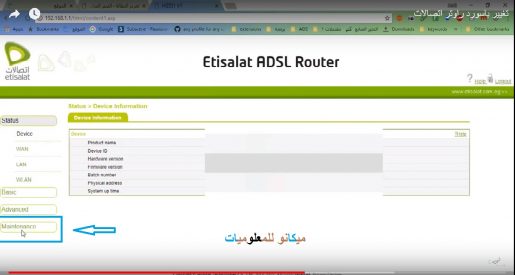
Maintenac -ni bosgandan so'ng, siz parolni yoki foydalanuvchi nomini o'zgartirish uchun sahifaga kirish uchun quyidagi rasmdagi kabi Hisob qaydnomasini tanlaysiz.
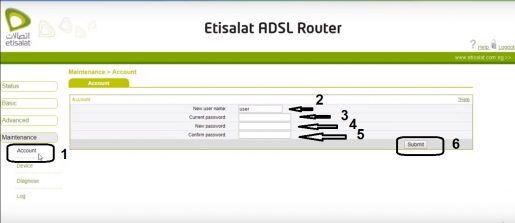
Hisobni bosgandan so'ng, oldingi rasmda quyidagi raqamlar va raqamlar topiladi:
2 - Agar siz login nomini boshqa nomga o'zgartirmoqchi bo'lsangiz
3 - yo'riqchiga kirish uchun siz kiritgan parolni kiritishingizni so'raydi
4 - Sizdan yangi parolni kiritish talab qilinadi
5- Sizdan yangi parolni kiritishni tasdiqlashni so'raydi
6 - kiritilgan o'zgarishlarni tasdiqlash uchun yuboring va yo'riqnoma qayta ishga tushadi
Bu erda men Etisalat routeriga kirish sozlamalarini qanday muvaffaqiyatli o'zgartirish kerakligini tushuntirdim
Agar siz boshqa yo'riqnoma yoki boshqa so'rov bo'yicha boshqa so'rovlarni olishni istasangiz, izohlarda ikkilanmang va biz sizga darhol javob beramiz.
Tegishli mavzular:
Etisalat router uchun Wi-Fi sozlamalarini o'zgartiring
Etisalat routeringizni Wi-Fi o'g'irlanishidan qanday doimiy himoya qilishni tushuntiring
Routeringizdagi Wi-Fi tarmog'iga qaysi qurilmalar ulanganligini bilib oling
Windows -dan yo'riqchining ipini yoki kirishini qanday aniqlash mumkin
Eski routerdan foydalanishning bir necha usullarini bilib oling
Etisalat routerini kirish nuqtasiga aylantiring yoki ZXV10 W300 modelini o'zgartiring
Yangi Te Data routerini xakerlikdan saqlang
Etisalat routerining Wi-Fi sozlamalarini o'zgartiring
Wi -Fi parolini boshqa yo'riqnoma turiga qanday o'zgartirish mumkin (Te Data)
Wi-Fi tarmog'ining nomini va yangi Te Data yo'riqnoma parolini o'zgartiring
Routerni buzilishlardan saqlang:









